اگر سرعت بازکردن صفحات اینترنت بشدت کند شده، یا شبکه شما از نبود سیگنال وایرلس از دسترس خارج شده یا نقاط کوری دارید که در آنها هیچ سیگنالی دریافت نمی شود، این نکات برای شما مفید است.
عیب یابی عملکرد شبکه وایرلس ممکن است کار گیج کننده ای بنظر برسد، ولی اگر در توجه کنید که تنها دو عامل سرعت و پوشش شبکه را باید در نظر داشته باشید بسیار آسان خواهد شد. همه از داشتن یک شبکه وایرلس با سرعت چشم گیر ۱۵۰mbps لذت میبرند، ولی برای مثال اگر با لپ تاپت یا تبلت وقتی که درست کنار مودم هستید، سرعت قابل قبولی دارید، بالا بردن بیشتر سرعت فایده چندانی ندارد، باید رو بالا بردن برد فرکانس تمرکز کنید. اگر وقتی که با مودم در یک اتاق و نزدیک به هم هستید باز هم عکسهای صفحات وب به سختی باز میشوند، آن وقت مشکل از سرعت ارتباط است.
هرچند که بطور عمومی همه این مشکلات بعنوان مشکلات عملکرد و بازده دسته بندی میشوند، ولی همیشه تمایل داریم که سرعت و پوشش شبکه در قویترین حالت ممکن باشد. چند عامل وجود دارد که می تواند تاثیر بسزایی در هر دو این جنبه ها داشته باشد.
فاصله قطعا میتواند روی کارایی تاثیر بگذارد. ممکن از درمنزل یا محل کار اتاقی داشته باشید که علت نبود سگنال در آن فقط دور بودن زیاد از روتر وایرلس است. حتی ساختار خانه یا دفترتان نیز میتواند عاملی در کارایی ظعیف وایرلس باشد. اگر سیگنال وایرلس باید از زوایا و دیوارهای زیادی عبور کند تا به دستگاه لپ تاپ یا تبلت شما برسد، این خود میتواند ایجاد مشکل کند ( هرچند که تکنولوژی با نام beamforming {یا شکل دهی به موج} در روترهای جدید میتواند سیگنال را بسمت کاربران وایرلس هدایت کند).
تداخل سگنال هم می تواند تاثیرزیادی در کارایی داشته باشد. اگر در آپارتمان زندگی میکنید، منزلتان ممکن است از سیگنال روتر همسایگان اشباع شده باشد. شاید مقصر تداخل سگنال با سازه ساختمان است. اگر مایکرویو، ماشین لباس شویی یا سشوار و غیره در مسیر بین روتر تا لپ تاپ هستند کمک چندانی به بهبود سیگنال نمی کنند!!.
ممکن است مشکل نرم افزاری باشد که مورد استفاده قرار میدهید. روترها هم مثل هر وسیله دیگر نیاز به آپدیت firmware دارند، و گاهی حتی قطعات تازه خریداری شده را هم می توان با آپدیت نرم افزاری بهبود بخشید.
اینها فقط تعداد کمی از دلایلی ست که ممکن است باعث ضعیف یا به کل ناموجود بودن سیگنال شبکه شوند. خوشبختانه راه های زیادی برای توسعه دادن سیگنال وایرلس وجود دارند، و بیشتر آنها تنها شامل تغییرات جرئی در شبکه وایرلس می باشند و بعضی مستلزم خرید قطعاتی است که قیمت مناسبی هم دارند. در اینجا شما را در انجام ۱۰ عدد از مفیدترین این روشها راهنمایی میکنیم.
اولین راه حل: کانال روتر را عوض کنید
روترهای وایرلس در فرکانسهای خاصی که به آنها کانال گفته میشود عمل میکنند. وقتی یک روتر معمولی را تنظیم میکنید، بطور پیشفرض خودش یک کانال را انتخاب می کند. بعضی از روترها ممکن است کانالهای خلوت تر را انتخاب کنند ولی شاید روتر مورد نظر این قابلیت را نداشته باشد. پس باید خدوتان چک کنید که کدام کانال Wi-Fi خلوت تر است تا عملکرد روتر و حتی برد سیگنال آن نیز بالا ببرید. یک ابزار خوب و رایگان برای این کار inSSIDer است. از جدولها و اطلاعات زیاد آن جا نخورید. چیزی که شما باید روی آن تمرکز کنید ستون “کانال” است. بطور مثال در عکس زیر ببینید که چند روتر در این محل در کانال ۶ هستند. در ایران روترها از کانال ۱ الی ۱۱ عمل میکنند. با وارد شدن به وب سایت مدیریتی روتر خود می توانید این تنظیمات را عوض کنید.
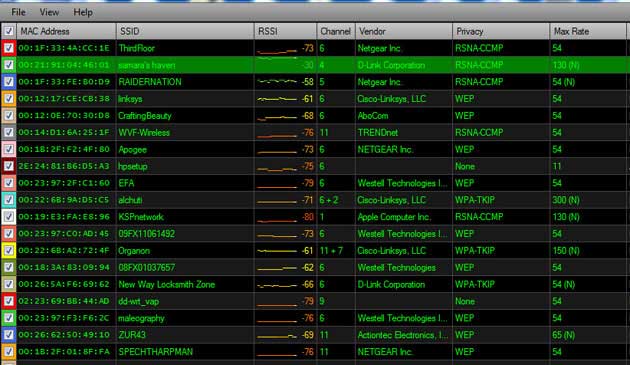
راه حل دوم: فِرمور را آپدیت کنید
فرمور همان سیستم عامل سطح پایین و سخت افزاری دستگاه هاست. آپدیت کردن فرمور روتر معمولا توسط کاربران خانگی نادیده گرفته می شود. دستگاه های شبکه تجاری معمولا وقتی نرم فزار جدیدتری برای دستگاه در دسترس باشد، به کاربر اعلام میکنند. ولی روترهای خانگی و مخصوصا مدلهای قدیمی این امکان را ندارند. خودتان هرچند وقت وجود فرمور جدید برای روترتان را چک کنید. بخش مجزایی در وب سایت روتر برای این کار هست ولی معمولا مجبور میشوید به سایت سازنده روتر مراجعه و از آنجا فایل را دانلود کرده سپس به روتر انتقال دهید. به همراه این فایلهای فرمور، فایلهای متنی هم هست که مشخص میکند این آپدیت دقیقا چه مشکلاتی را میتواند برطرف کند، پس دقیق انتخاب کنید.
راه حل سوم: درایور کارت شبکه را آپدیت کنید
همانند روترها، کارتهای شبکه روی PC و لپ تاپ هم فرمور دارند (در ویندوز به آن driver گفته میشود) و باید آپدیت باشد. کارایی و برد خوب وایرلس نه تنها به روتر و فرستنده بلکه به کارت شبکه و گیرنده روی دستگاه شما هم بستگی دارد.
راه حل چهارم: جای روتر را عوض کنید
چون سیگناهای Wi-Fi خانگی بصورت ۳۶۰ درجه پخش میشوند پس آیده آل است که روتر در مرکز و بین مصرف کنندگان قرار گیرد. (که این الزاما به معنی وسط نشیمن نیست!) منظور این است که روتر از همه مصرف کنندگان فاصله یکسانی داشته باشد. می توانید بوسیله کابلهای شبکه که در بازار موجود است این کار را انجام دهید. علاوه بر این (بسته به مدل روتر) حتی میتوانید آنتن روتر را هم تغییر داده و از آنتنهای موجود در بازار که چند متر کابل دارند استفاده کنید و محل روتر را تغییر ندهید.
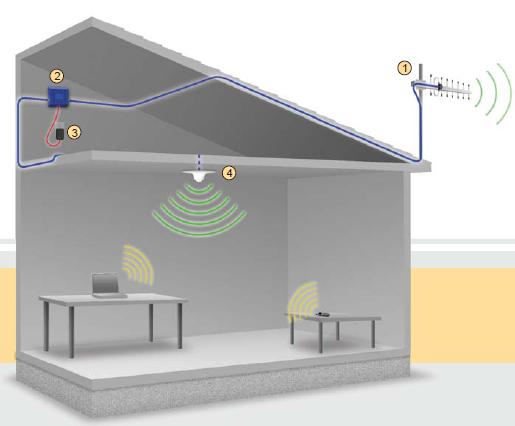
راه حل پنچم: تعویض سخت افزار
این روش بدلیل هزینه های بالا برای کاربر خانگی معمولا آخرین روش است ولی اگر هیچکدام از روشهای ذکر شده نتوانست مشکل را برطرف کند، باید مد نظر گرفته شود. هرکدام از اجزایی که قبل ذکر شد را میتوان در این قسمت مجددا بررسی و تعویض کرد. روتر Wi-Fi را عوض کرده و از مدل جدیدتری با قدرت سیگنال بالاتر استفاده کنید. کارت شبکه PC و در صورت امکان کارت شبکه لپ تاپ را عوض کرده و از مدلهای جدید و قوی تر استفاده کنید. گاها توصیه میشود که تنها از یک مارک برای تمام اجزای شبکه استفاده کنید مثلا اگر روتر وایرلس مدل D-Link دارید، کارتهای شبکه را هم از این مدل انتخاب کنید. یا حتی سراغ شرکت معتبر Cisco و Linksys بروید که البته هزینه های بالایی را متحمل میشوید ولی ارزشش را دارد.

در ادامه میتوان روشهای حرفه ایتری را هم برای افراد متخصص ذکر کرد که از آن جمله استفاده از Repeater ها و access point های ثانویه را میتوان نام برد. روش دیگر استفاده از برنامه DD-WRT است که نوعی فرمور برای روترهاست که البته از تمامی انواع روتر پشتیبانی نمی کند. مذیت اصلی این برنامه بالا بردن ظرفیت روتر و access point از محدوده های تایین شده توسط شرکت سازنده است. نصب این سیستم روتر شما را از گاراتنی خارج میکند و در بعضی وارد حتی نتیجه معکوس داده و عملکرد آن را پایین می آورد پس دقت زیادی در استفاده از آن باید بکار رود.
